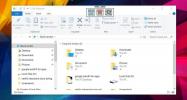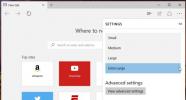Comment désactiver le partage à proximité sur Windows 10
Partage à proximité est une nouvelle fonctionnalité à venir sur Windows 10 avec le Mise à jour Spring Creators qui baisse aujourd'hui. Vous allez devoir attendre un certain temps avant de le déployer pour tout le monde, mais la mise à jour est officiellement lancée. Le partage à proximité est la version Windows 10 d'AirDrop. C'est un peu différent d'AirDrop en exécution mais c'est essentiellement la même chose. Le partage à proximité vous permet de partager, envoyer et recevoir des fichiers à partir d'appareils Windows 10 qui se trouvent sur le même réseau WiFi que vous. Vous pouvez limiter la fonctionnalité afin qu'elle puisse uniquement envoyer des fichiers entre vos propres appareils, ou vous pouvez désactiver complètement le partage à proximité.
Désactiver le partage à proximité
Le partage à proximité est une fonctionnalité de mise à jour de Windows 10 Spring Creators. Si vous n'exécutez pas Windows 10 build 1803, vous ne verrez pas cette fonctionnalité ni l'option pour la désactiver. Vérifiez votre version de Windows 10 et le numéro de version avant de rechercher cette option.
Ouvrez l'application Paramètres et accédez au groupe de paramètres Système. Sélectionnez l'onglet Expériences partagées. Ici, vous verrez un interrupteur qui peut désactiver le partage à proximité.

Le partage à proximité est une fonctionnalité utile et Microsoft l'a implémentée afin que des personnes aléatoires ne puissent pas vous envoyer de fichiers à moins que vous ne les acceptiez. Cela dit, si vous ne souhaitez pas autoriser tout le monde à proximité à vous envoyer des fichiers via le partage à proximité, mais que vous trouvez que la fonctionnalité est utile pour vous déplacer des fichiers entre vos propres appareils sans utiliser la messagerie électronique, un lecteur cloud ou une clé USB, vous pouvez limiter le partage à proximité uniquement à votre dispositifs.
Pour limiter le partage à proximité à vos appareils, ouvrez la liste déroulante "Je peux partager ou recevoir du contenu de" et sélectionnez l'option "Mes appareils uniquement".
Mes appareils
Vos appareils sont tous des appareils Windows 10 auxquels vous êtes connecté avec votre compte Microsoft. Pour vérifier les appareils auxquels vous êtes connecté et pour révoquer l'accès à certains d'entre eux, visitez ce lien et connectez-vous avec votre compte Microsoft.
Vous pouvez voir en un coup d'œil combien d'appareils sont connectés à votre compte Microsoft et vous pouvez les modifier, c'est-à-dire les supprimer en cliquant sur le bouton Gérer.

Si vous disposez d'un ordinateur portable fourni par l'entreprise, il est judicieux de ne pas l'ajouter à vos appareils de confiance via votre compte Microsoft personnel. Le partage à proximité peut être pratique, mais vous violez peut-être les règles de l'entreprise concernant l'utilisation et la distribution des informations définies par votre employeur en les utilisant avec un compte personnel.
Si vous souhaitez envoyer des fichiers entre un ordinateur professionnel et personnel à l'aide du partage à proximité, vous devez configurer la fonction pour accepter les fichiers de tout le monde. Vous pouvez le désactiver lorsque vous n'en avez pas besoin. Il existe une petite bascule utile dans l'Action Center que vous pouvez utiliser pour l'activer ou la désactiver à la volée.
Chercher
Messages Récents
Comment ajouter de la transparence à n'importe quelle fenêtre et l'épingler sur le dessus
L'invite de commandes et la fenêtre Bash dans Windows 10 ont toutes...
Modifier le thème et la taille du texte par défaut en mode de lecture Microsoft Edge
Microsoft Edge est livré avec un mode de lecture. Lorsque vous visi...
Télécharger des vidéos Facebook par lots sur Windows pour une visualisation hors ligne
Facebook peut être une plate-forme géniale pour visualiser et parta...